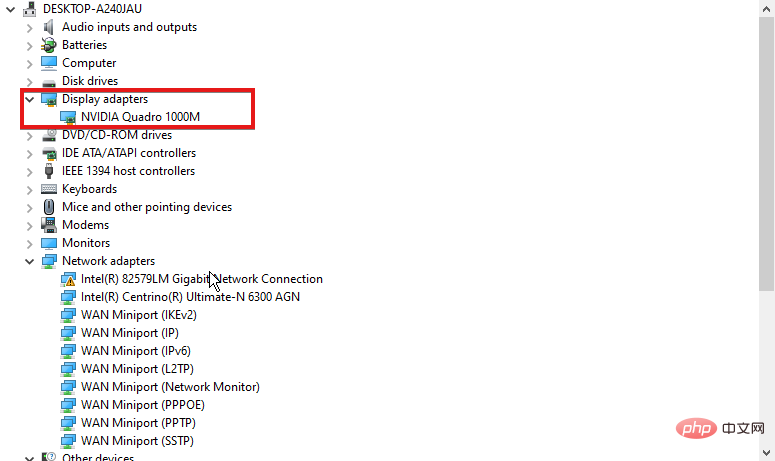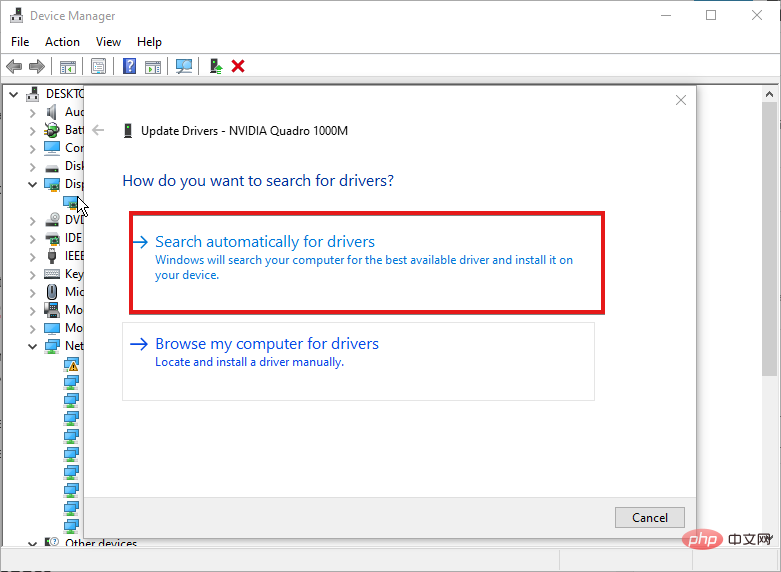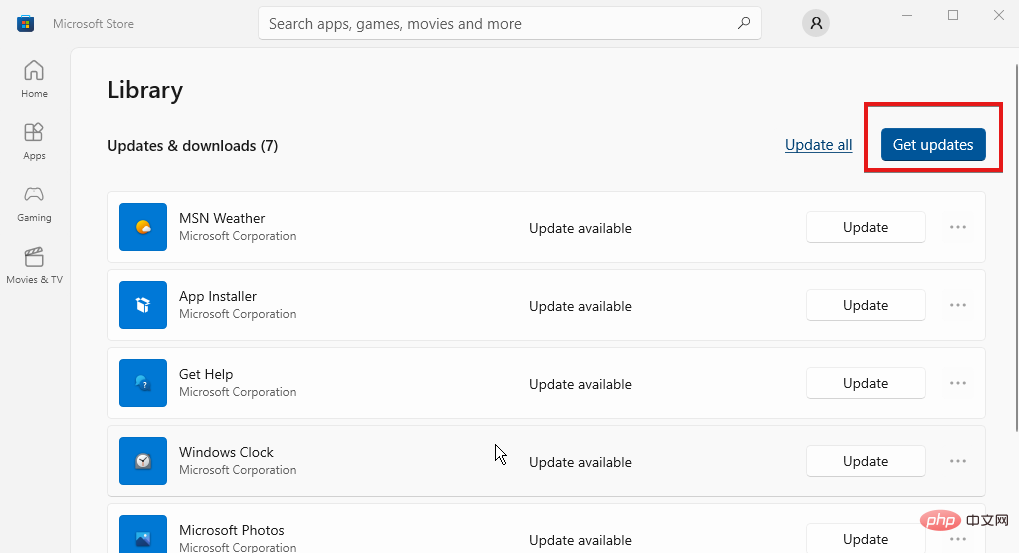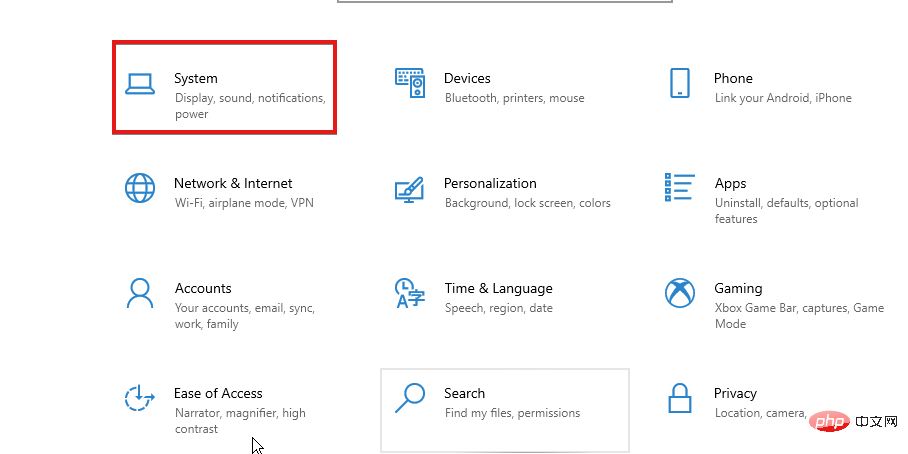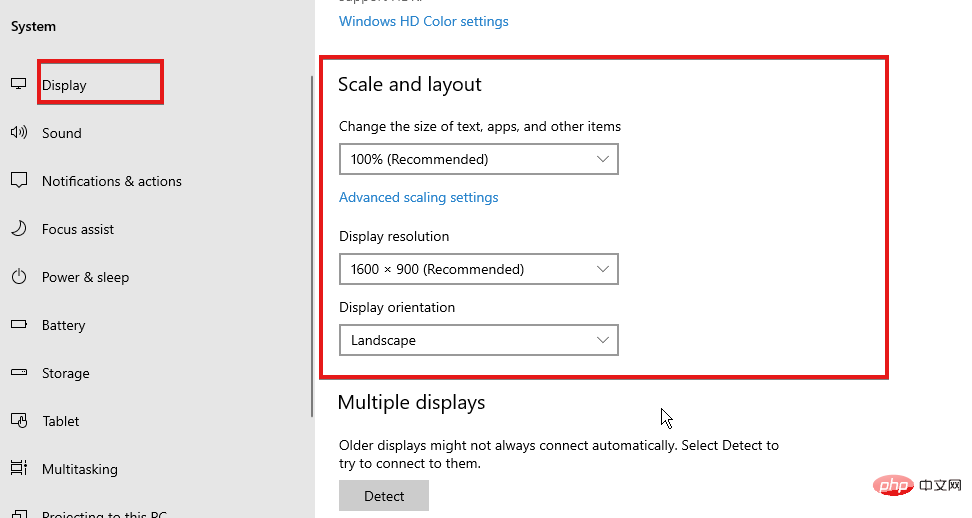Maison >Problème commun >Récapitulatif : Un problème où certaines applications ne répondaient plus lorsque des modifications de mise à l'échelle étaient apportées dans Windows 10/11 a été résolu.
Récapitulatif : Un problème où certaines applications ne répondaient plus lorsque des modifications de mise à l'échelle étaient apportées dans Windows 10/11 a été résolu.
- 王林avant
- 2023-05-09 09:28:083426parcourir
Il existe différentes tailles et résolutions d'écran, ce qui signifie que ma taille d'affichage peut être différente de la vôtre. Cependant, Windows dispose d'une fonctionnalité intégrée appelée mise à l'échelle.
Il vous permet de configurer la taille de la police, l'affichage de l'application, la résolution et d'autres contenus visuels. Néanmoins, vous pourrez rencontrer quelques difficultés en utilisant cette fonctionnalité dans certaines applications.
Il est donc essentiel de savoir quoi faire si certaines applications ne répondent pas aux changements de zoom. De même, nous verrons comment résoudre les problèmes de mise à l'échelle dans Windows 10/11.
Pourquoi la mise à l'échelle personnalisée n'est-elle pas recommandée ?
Le zoom personnalisé semble être une bonne option pour les personnes ayant une déficience visuelle et celles qui souhaitent soulager la fatigue oculaire.
Cependant, la mise à l'échelle personnalisée dans certaines applications ou logiciels peut entraîner des problèmes tels que des polices illisibles ou une distorsion. En effet, certains moniteurs ne prennent pas en charge la fonction de mise à l'échelle. Ainsi, forcer une mise à l’échelle personnalisée fusionne le découpage du texte et les polices.
Pourquoi certaines applications ne répondent-elles pas aux changements de zoom ?
- Fonction de zoom non prise en charge : Certaines applications ne prennent pas en charge la fonction de zoom personnalisée par défaut. Cela signifie que les développeurs n'ont pas permis aux utilisateurs d'ajuster la qualité de leur affichage. Par conséquent, il ne s’ajuste pas en fonction des paramètres du système. De plus, si la police d'affichage et la résolution ne sont pas définies à l'échelle, l'application risque de ne pas répondre aux modifications de mise à l'échelle.
- Pilotes d'affichage/Windows obsolètes : Windows utilise des pilotes pour faire fonctionner et contrôler le matériel graphique d'affichage. Cependant, si ce pilote devient ancien et obsolète, cela peut entraîner des problèmes avec certaines applications. De plus, un Windows obsolète peut affecter votre ordinateur. Cela peut l'empêcher de fonctionner avec certaines applications et provoquer des problèmes de mise à l'échelle de Windows 11.
- Applications obsolètes : Si certaines applications ne répondent pas aux changements de zoom, le problème ne vient pas uniquement de l'appareil. Cependant, certaines applications se comporteront étrangement si elles ne sont pas à jour, ce qui peut les empêcher de répondre aux modifications de mise à l'échelle que vous définissez.
Comment réparer l'application qui ne répond pas aux changements de zoom ?
1. Fermez et redémarrez l'application
L'application peut mal fonctionner en cas de problème ou en cas de problème au démarrage. Cependant, certaines applications ne répondent pas aux modifications de zoom tant que vous ne les fermez pas et ne les rouvrez pas.
Alors, fermez et redémarrez l'application pour voir si le problème « L'application ne répond pas aux modifications de zoom » persiste.
2. Mettez à jour le pilote de la carte graphique
- Appuyez simultanément sur les touches Windows+R pour faire apparaître la Boîte de dialogue Exécuter.
- Tapez ce qui suit dans l'espace de recherche : devmgmt.msc et cliquez sur le bouton OK.
- Dans les résultats de recherche, cliquez sur Adaptateurs graphiques.

- Sélectionnez le pilote dans la liste déroulante et faites un clic droit dessus.
- Cliquez sur l'option Mettre à jour le piloteLogiciel et sélectionnez Rechercher automatiquement le logiciel pilote mis à jour.

Si une mise à jour du pilote est disponible, Windows téléchargera et installera automatiquement la mise à jour du pilote. Vous pouvez également utiliser DriverFix pour télécharger automatiquement tous les derniers pilotes au lieu de les télécharger individuellement.
3. Mettez à jour les applications qui ne répondent pas aux changements de zoom
- Lancez le Microsoft Store.
- Cliquez sur le bouton Menu dans le coin supérieur droit de l'écran et sélectionnez Téléchargements et mises à jour.

- Accédez à l'application que vous souhaitez mettre à jour et cliquez sur Obtenir les mises à jour.
Si des mises à jour sont disponibles pour l'application, Windows les recherchera et l'installera automatiquement.
Comment forcer le zoom de l'affichage ?
- Appuyez sur les touches Windows+I pour lancer l'application Paramètres et cliquez sur Système.

- Sélectionnez Options d'affichage.
- Allez dans l'onglet "Échelle et mise en page".

- Cliquez sur le bouton déroulant pour développer la fonctionnalité que vous souhaitez ajuster.
Redémarrez votre ordinateur pour enregistrer vos modifications.
La mise à l'échelle de l'affichage réduira-t-elle la résolution ?
Le zoom et la résolution de l'écran sont des fonctionnalités différentes. Lorsque vous redimensionnez un affichage, cela affecte la taille de ce qui est affiché à l'écran. La résolution est liée à la qualité de l'image. Par conséquent, la mise à l’échelle de l’affichage n’affecte pas le nombre de pixels dans la résolution.
Enfin, les applications comme Chrome doivent résoudre les problèmes d'extension. Par conséquent, nous recommandons aux utilisateurs de lire attentivement notre article pour savoir comment résoudre tout problème de mise à l'échelle de Chrome.
Ce qui précède est le contenu détaillé de. pour plus d'informations, suivez d'autres articles connexes sur le site Web de PHP en chinois!
Articles Liés
Voir plus- L'application appareil photo Obscura 3 bénéficie d'une interface remaniée et de nouveaux modes de prise de vue
- Studio Buds, le produit Beats « le plus vendu » à ce jour, désormais disponible en trois nouvelles couleurs
- Les applications Microsoft sur Windows 11 22H2 rencontrent des problèmes après la restauration du système
- Comment renommer et déplacer des fichiers avec des espaces dans leurs noms à partir de la ligne de commande
- Comment désactiver la mise en évidence de la recherche dans Windows 11 ?